
Parliamo di un sacco di cose interessanti qui su How-To Geek che puoi fare modificando il registro di Windows. Di tanto in tanto, però, ti imbatterai in una chiave di registro o in un valore che non sei autorizzato a modificare. Quando provi, vedrai un messaggio di errore che dice “Impossibile modificare _____: Errore durante la scrittura dei nuovi contenuti del valore”. Fortunatamente, proprio come nel file system di Windows, il Registro di sistema fornisce strumenti che ti consentono di prendere la proprietà e modificare le autorizzazioni per le chiavi . Ecco come farlo.
Registry Editor è uno strumento potente e l'uso improprio può rendere instabile o addirittura inutilizzabile il tuo sistema. Quindi c'è un motivo per cui alcune di queste chiavi di registro sono protette. La modifica di una chiave protetta a volte può rovinare Windows o l'app a cui si riferisce la chiave. Non ti indicheremo mai a nessun hack che non abbiamo testato noi stessi, ma vale comunque la pena stare attenti. Se non hai mai lavorato con il Registro di sistema prima, prendi in considerazione la lettura di come utilizzare l'editor del registro prima di iniziare. E sicuramente esegui il backup del registro (e del tuo computer!) Prima di apportare modifiche.
RELAZIONATO: Imparare a usare l'editor del registro come un professionista
Nell'editor del Registro di sistema, fai clic con il pulsante destro del mouse sulla chiave che non puoi modificare (o sulla chiave che contiene il valore che non puoi modificare), quindi scegli “Autorizzazioni” dal menu di scelta rapida.

Nella finestra Autorizzazioni visualizzata, fai clic sul pulsante “Avanzate”.
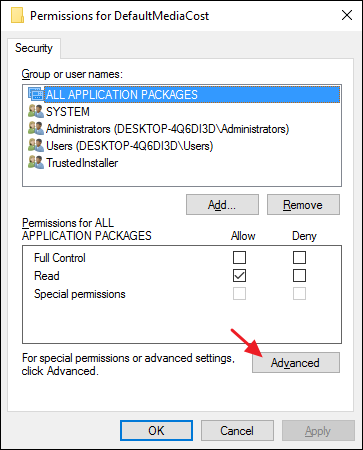
Successivamente, diventerai proprietario della chiave di registro. Nella finestra “Impostazioni di sicurezza avanzate”, accanto al proprietario elencato, fai clic sul link “Modifica”.

Nella finestra “Seleziona utente o gruppo”, nella casella “Inserisci il nome dell'oggetto da selezionare”, digita il nome del tuo account utente di Windows (o il tuo indirizzo e-mail se disponi di un account Microsoft) e fai clic su “Controlla nomi” pulsante per convalidare il nome dell'account. Al termine, fai clic su OK per chiudere la finestra “Seleziona utente o gruppo”, quindi fai nuovamente clic su OK per chiudere la finestra “Impostazioni di sicurezza avanzate”.

Tornare alla normale finestra Autorizzazioni, selezionare il gruppo Utenti, quindi selezionare la casella di controllo “Consenti” accanto all'autorizzazione “Controllo completo”. Se preferisci, puoi semplicemente concedere al tuo account utente le autorizzazioni complete anziché il gruppo Users. Per fare ciò, fai clic sul pulsante Aggiungi, segui i passaggi per aggiungere il tuo account utente all'elenco e quindi concedi a tale account l'autorizzazione Controllo completo. Qualunque metodo tu scelga, fai clic su OK quando hai finito per tornare all'editor del Registro di sistema.

Di nuovo in Registry Editor, ora dovresti essere in grado di apportare le modifiche alla chiave di cui sei diventato proprietario e ti sei concesso le autorizzazioni complete per la modifica. Probabilmente non ti imbatterai in chiavi protette che spesso quando modifichi il Registro. Raramente li incontriamo noi stessi. Tuttavia, è bene sapere come aggirare quella protezione quando è necessario.
